管理和确保家庭在线安全是在线游戏最重要的方面之一,允许你的控制台为自己和任何其他控制台用户提供安全游戏。
有了Xbox,设置家长控制并调整它们以最适合你和你的家人的需要,可以通过简化和可访问的方式来创建家长控制,让人放心。
但是,Xbox X系列有哪些家长控制功能,以及如何设置这些功能?让我们来了解一下。

你的Xbox X系列有哪些家长控制措施?
Xbox为你提供了两种主要的方式来管理你的Xbox系列X|S的家长设置,通过你的控制台的设置本身或Android或iOS设备上的Xbox家庭应用程序。通过使用这些提供的方法,Xbox可以让你访问以下家长设置:
1. 管理家庭成员在Xbox上的屏幕时间。
2. 控制消费偏好,以防止不幸的消费失误。
3. 限制家庭成员可以访问的内容。
4. 设置安全偏好,以控制你的Xbox的哪些方面可以被访问。
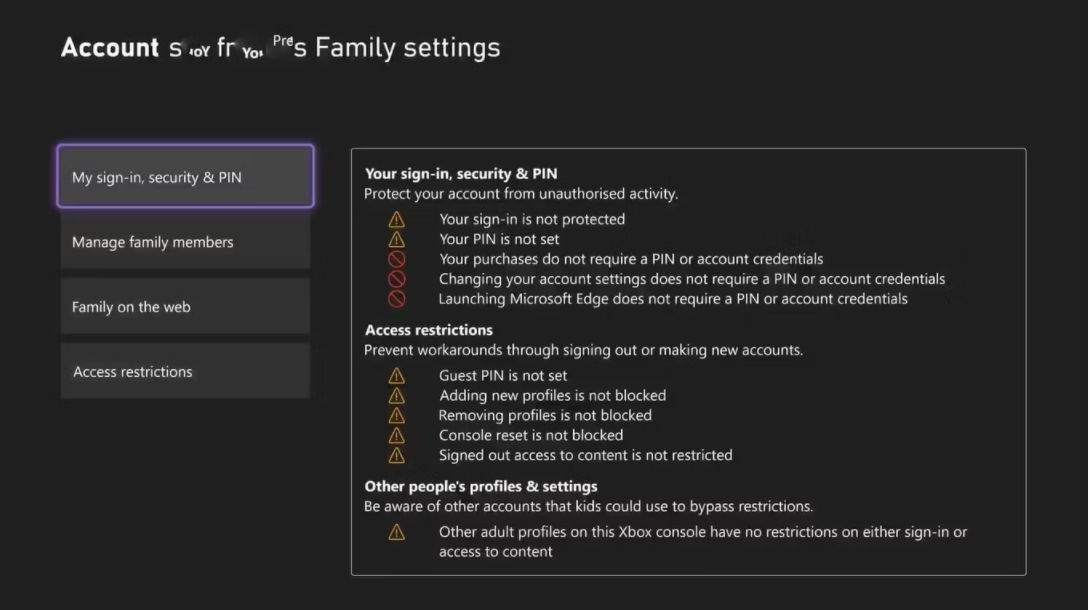
虽然这些家长功能在Xbox Series X|S上完全可用,但它们也可在任何Xbox One主机上使用。 在Xbox上使用家长设置所需要做的就是访问Xbox One或Series X|S的设置和Xbox家庭设置应用程序。
如何通过Xbox家庭应用程序为Xbox X系列和S系列设置家长控制措施
在Xbox上调整和管理家长控制的最佳方式是在Google Play商店或App Store上安装Xbox家庭设置应用程序。
一旦应用程序安装完毕,你需要登录你的微软账户。登录后,你可以开始向你的账户添加家庭成员。要添加一个家庭成员,请按照以下步骤进行:
1. 在Xbox家庭设置应用程序中突出家庭标签,并选择编辑。
2. 选择右上角的符号来添加一个家庭成员。
3. 选择添加儿童。
4. 选择添加现有账户或创建新账户。
5. 输入所需的微软账户信息,并选择添加的家庭成员的年龄。
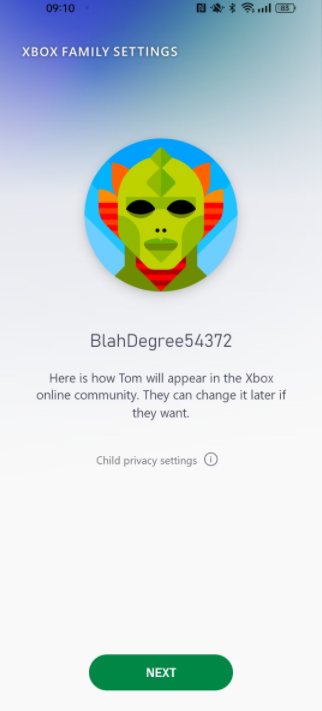
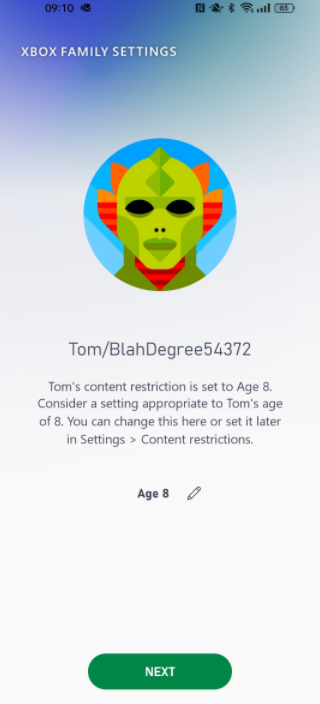
6. 通过选择 "所有人"、"只有朋友 "或 "没有人",确认你的家庭成员可以与谁交流。
7. 通过选择 "允许 "或 "阻止",确认您是否希望该家庭成员能够玩多人游戏。
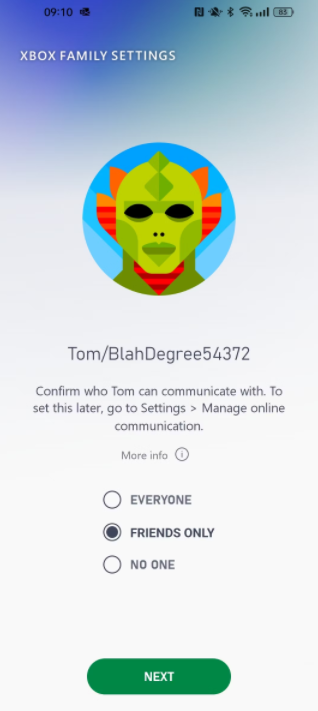

一旦你成功添加了你的家庭成员和他们的详细资料,你就可以开始设置你的家长控制。
使用Xbox家庭设置应用程序来控制屏幕时间
在Xbox家庭设置应用程序中,最有用的家长控制措施之一是可以查看和限制家庭成员在特定时间内可以访问Xbox的时间。要查看或限制家庭成员在Xbox上的屏幕时间,请遵循以下步骤:
1. 从Xbox家庭设置应用程序的家庭标签,选择所需的家庭成员。
2. 选择顶部的屏幕时间选项,查看他们当前玩Xbox的时间。
3. 要为他们允许的屏幕时间添加一个上限,请调整日程表部分下的日期、时间限制和时间范围选项。
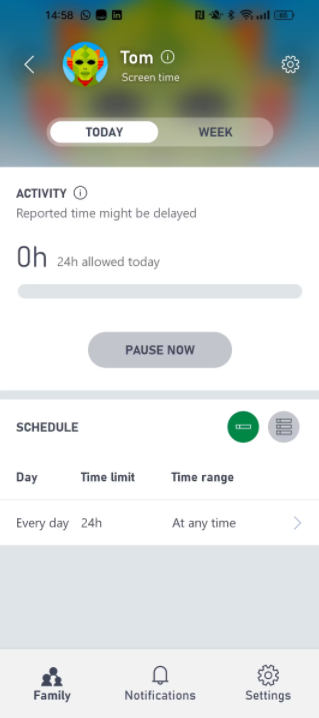
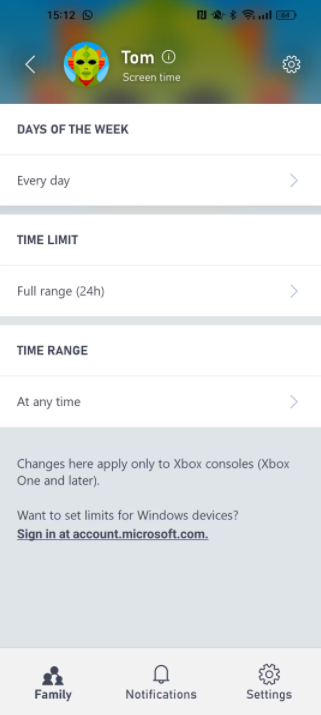
通过为你的家庭成员设定特定的屏幕时间,你确保他们只能在你分配的时间内玩耍,阻止他们玩得太久或在他们不应该玩的时候玩。
使用Xbox家庭设置应用程序来控制消费
在Xbox上的消费家长控制允许你控制购买和防止任何不幸的消费习惯。通过在Xbox家庭设置应用程序的家庭标签中选择你所需要的家庭成员,然后选择消费,你可以设置以下消费控制:
1. 通过选择 "账户余额 "来控制家庭成员可以花多少钱,以提供一个具体的消费金额。
2. 启用 "要求购买",这样当你的家庭成员想要购买商店的物品时,你就会收到通知。
3. 查看消费历史,确保没有任何你不知道的交易。
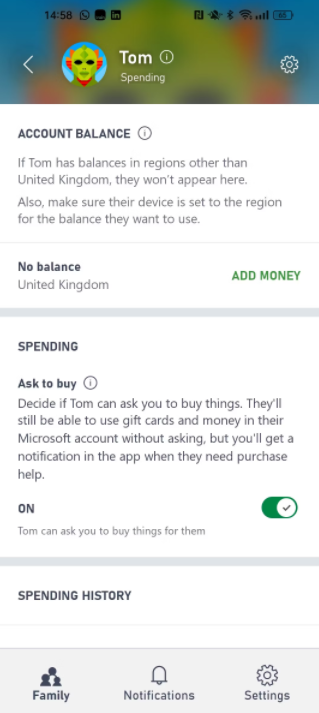
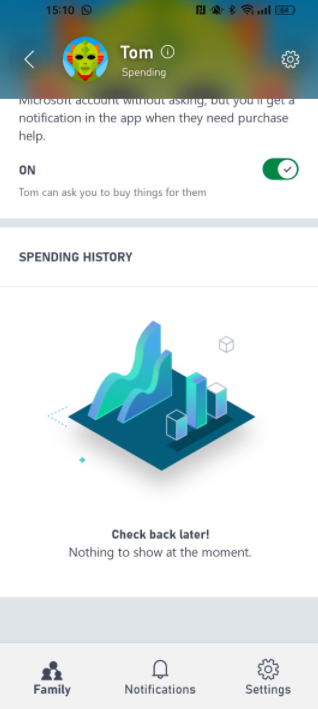
这些家长控制可以证明对掠夺性消费行为特别有用。由于认为微交易破坏了游戏产业,并诱使人们过度消费,这些家长控制应该有助于防止任何不幸的消费。
使用Xbox家庭设置应用程序来设置内容限制
为你的家庭成员设置特定的内容限制,通过对家庭成员隐藏不适当的内容来帮助维护在线安全。
通过突出显示应用程序的家庭部分,选择一个家庭成员,并选择内容限制,你可以设置以下家长控制:
1. 通过选择 "允许适合年龄[用户年龄]的内容",控制家庭成员可以查看的年龄内容。
2. 使用 "查看和上传社区创作 "选项控制家庭成员是否可以上传或查看在线创作。
3. 使用总是允许选项卡改变特定游戏的限制性内容的偏好。
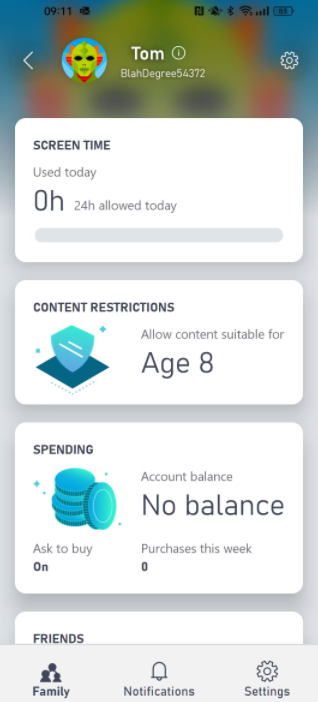
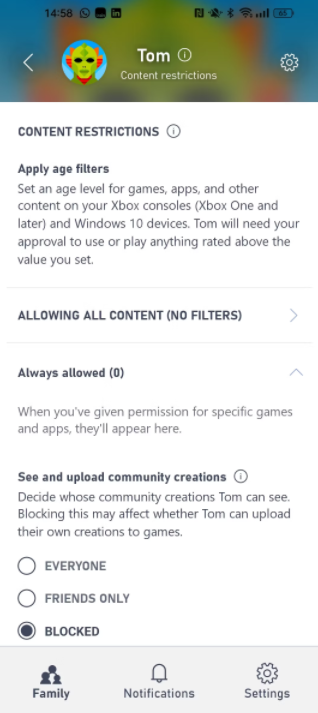
通过利用Xbox家庭设置应用程序,你或多或少可以在任何时候为任何家庭成员调整或设置任何家长控制,但如果你想从你的控制台设置你的家长控制呢?
如何在你的Xbox上设置家长控制
虽然Xbox家庭设置应用程序允许调整和设置大多数家长控制,但有几个家长功能可以直接从你的控制台调整。要在你的Xbox上调整家长控制,你需要访问家庭设置。
要访问Xbox主机上的家庭设置,请遵循以下步骤:
1. 按下Xbox按钮,打开指南菜单。
2. 导航到档案和系统的标签,选择设置。
3. 突出显示账户,并选择家庭设置。
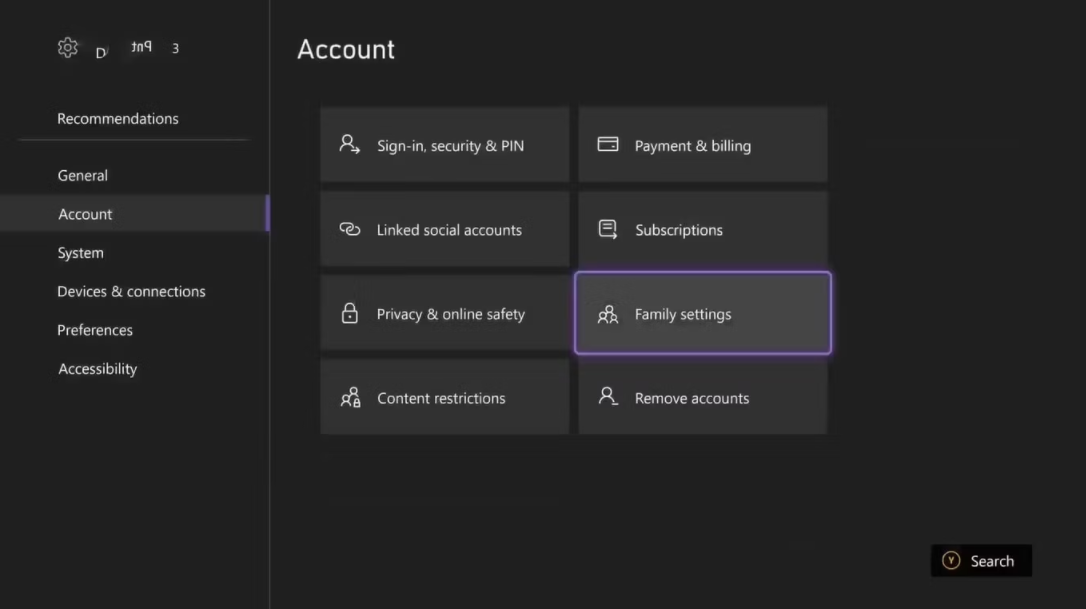
在这里,你可以查看和调整家庭成员的具体设置,包括设置登录和引脚偏好以及添加或删除家庭成员。
如何从你的Xbox设置家长登录和安全偏好
直接通过你的Xbox提供的最有用的家长控制之一是设置登录和安全首选项,以自定义用户的登录方式和使用某些功能时是否需要密码。
要改变你的Xbox的安全偏好,并选择用户是否需要密码进行特定的操作,请遵循以下步骤:
1. 在家庭设置页面,选择我的登录、安全和密码。
2. 选择改变我的登录和安全偏好。
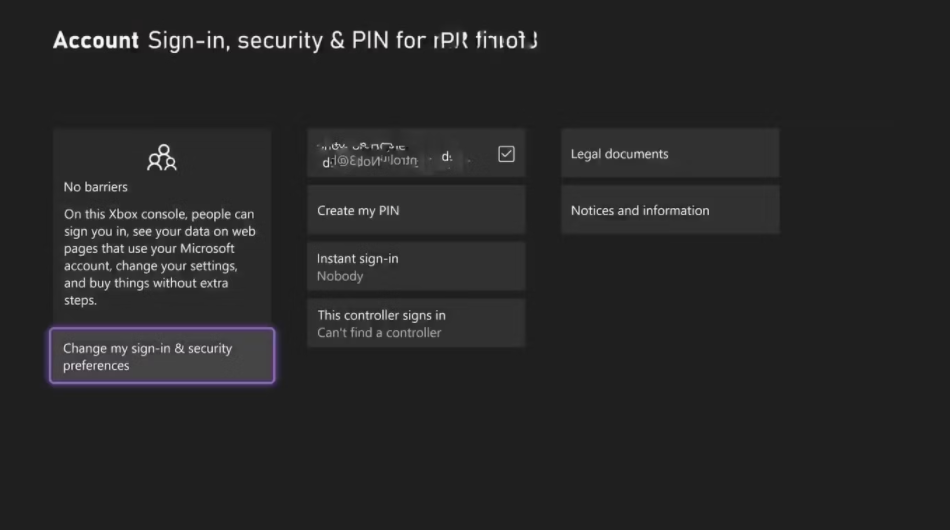
从这里,你可以选择四个不同的登录偏好选项,这将决定你的家庭成员在你的Xbox上可以访问什么。选择以下之一:
1. 要使家庭成员能够完全访问你的Xbox,请选择无障碍。
2. 要确保家庭成员在试图更改设置、进行购买或访问Microsoft Edge时必须提供六位数的密码,请选择要求提供密码。
3. 要保证家庭成员在登录、购买、启动Microsoft Edge或试图更改设置时被要求提供您的账户密码,请选择锁定。
4. 要想单独调整需要密码或密码的功能,请选择 "自定义"。
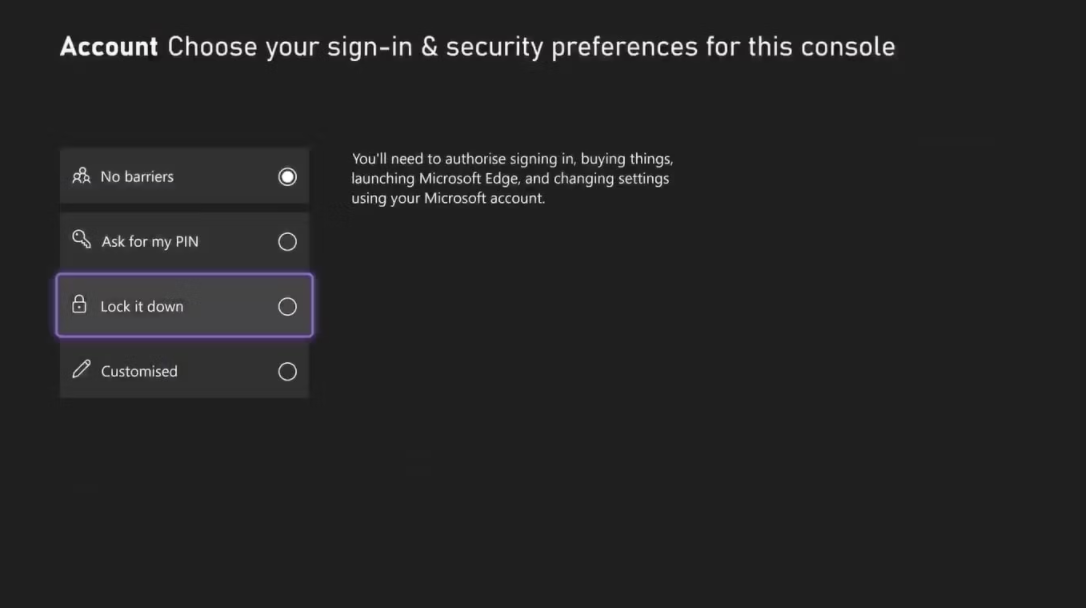
在你的控制台上设置了登录偏好,你可以放心,家庭成员无法访问他们不知道安全信息的控制台的各个方面。
从你的Xbox管理你的家庭成员
除了登录偏好外,你还可以通过Xbox直接管理受家长控制影响的家庭成员。要从你的Xbox中添加或删除家庭成员,请遵循以下步骤:
1. 从家庭设置页面,选择管理家庭成员。
2. 要删除一个家庭成员,选择一个现有的用户并选择从家庭中删除,或者,要添加一个新的家庭成员,选择添加到家庭。
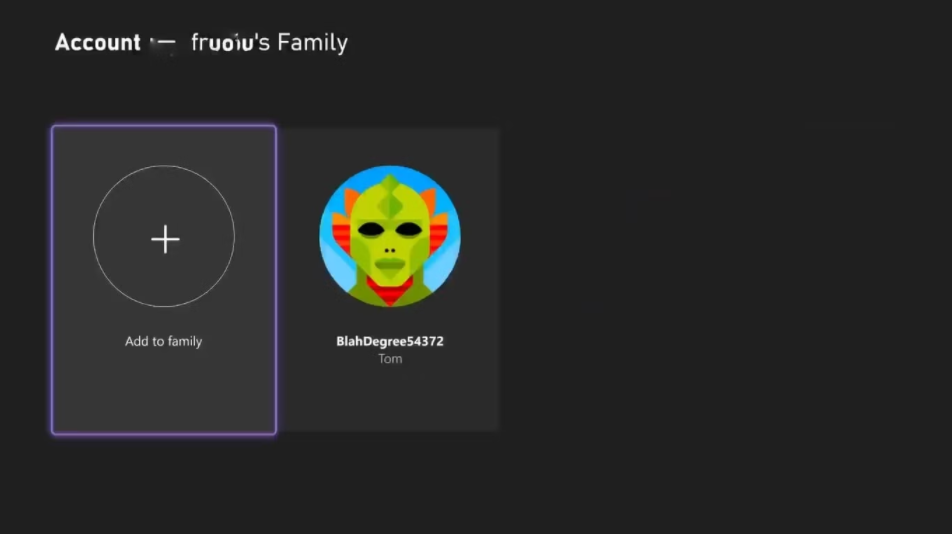
3. 在输入现有的或新的微软账户所需的账户信息后,该家庭成员将直接从你的控制台链接到你的家长控制选项。
在你的Xbox上设置并启用了家长控制,你还可以在整个家庭的游戏机和账户上进行游戏共享,以避免多次购买同一游戏。
用Xbox的家长控制确保家庭成员的上网安全
现在你知道了所有关于Xbox设置和调整家长控制的可用方法,你可以根据自己的需要和要求确保任何家庭成员的安全上网。
而且,随着流行的免费游戏中更多掠夺性的微交易的兴起,Xbox的家长控制可能是一个非常需要的帮助,以确保合理的在线游戏行为。
版权声明:文章仅代表作者观点,版权归原作者所有,欢迎分享本文,转载请保留出处!


